동물 또는 새의 눈에 초첨을 맞추기 (정지 이미지 촬영)
동물 또는 새의 눈에 초첨을 맞추는 경우 다음 절차를 사용합니다.
카메라가 눈을 검출하지 못하는 경우, 머리 또는 몸통에 초점을 맞출 수도 있습니다.
다음 절차는 셔터 버튼을 반쯤 눌러서(또는 AF-ON 버튼을 눌러서) 눈에 초점을 맞추는 방법을 중심으로 설명합니다.
셔터 버튼을 반쯤 눌러서(또는 AF-ON 버튼을 눌러서) 눈에 초점 맞추기
카메라 설정
정지 이미지/동영상/S&Q 다이얼을  (정지 이미지)로 설정하여 정지 이미지 촬영 모드를 선택하여 주십시오.
(정지 이미지)로 설정하여 정지 이미지 촬영 모드를 선택하여 주십시오.
-
[
 AF 시 피사체 인식]
AF 시 피사체 인식]MENU →
 (초점) → [피사체 인식] → [
(초점) → [피사체 인식] → [ AF 시 피사체 인식] → [켬]
AF 시 피사체 인식] → [켬] -
[
 인식 대상]
인식 대상]MENU →
 (초점) → [피사체 인식] → [
(초점) → [피사체 인식] → [ 인식 대상] → [동물], [새] 또는 [동물/새].
인식 대상] → [동물], [새] 또는 [동물/새]. -
[
 인식 프레임 표시]
인식 프레임 표시]MENU →
 (초점) → [피사체 인식] → [
(초점) → [피사체 인식] → [ 인식 프레임 표시] → [켬]
인식 프레임 표시] → [켬] -
초점 모드
초점 모드 다이얼 잠금 해제 버튼을 누른 채로 초점 모드 다이얼을 돌려서 AF-C (연속 AF)를 선택하여 주십시오.
(정지된 피사체의 경우 AF-S (단일 촬영 AF) 또는 DMF (직접 수동 초점) 등을 사용할 수도 있습니다). -
[
 초점 영역]
초점 영역]MENU →
 (초점) → [초점 영역] → [
(초점) → [초점 영역] → [ 초점 영역] → 원하는 설정.
초점 영역] → 원하는 설정.
카메라 사용 안내
[ 초점 영역] 설정
초점 영역] 설정
카메라가 초점 영역에서 동물 또는 새의 눈에 초점을 맞춥니다.
- 최대한 넓은 범위로 눈에 초점을 맞추고 싶은 경우, 사전에 [
 초점 영역]을 [와이드]로 설정하여 주십시오.
초점 영역]을 [와이드]로 설정하여 주십시오. - 처음에 눈을 검출하는 범위를 제한한 다음, 검출된 눈을 최대한 넓은 범위로 추적하고 싶은 경우, 사전에 [
 초점 영역]을 [추적: 스팟 XS], [추적: 스팟 S], [추적: 스팟 M], [추적: 스팟 L], [추적: 스팟 XL] 또는 [추적: 존] 등의 파라미터로 설정하여 주십시오.
초점 영역]을 [추적: 스팟 XS], [추적: 스팟 S], [추적: 스팟 M], [추적: 스팟 L], [추적: 스팟 XL] 또는 [추적: 존] 등의 파라미터로 설정하여 주십시오. - 눈을 검출하고 추적하는 범위를 항상 제한하고 싶은 경우, 사전에 [
 초점 영역]을 [스팟: XS], [스팟: S], [스팟: M], [스팟: L], [스팟: XL] 또는 [존]으로 설정하여 주십시오.
초점 영역]을 [스팟: XS], [스팟: S], [스팟: M], [스팟: L], [스팟: XL] 또는 [존]으로 설정하여 주십시오.
힌트
- 카메라가 눈에 우선적으로 초점을 맞추지만 눈을 더 이상 검출할 수 없는 경우, 사용자가 초점 영역을 설정하거나 추적 기능을 사용하여 피사체에 초점을 계속 맞출 수 있습니다.
정지 이미지 촬영
[ 인식 대상]이 [동물]로 설정되어 있는 경우에 다음 절차를 사용합니다.
인식 대상]이 [동물]로 설정되어 있는 경우에 다음 절차를 사용합니다.
-
초점을 맞출 동물의 눈이 초점 영역에 들어올 수 있도록 카메라를 동물에 향합니다.

[
 초점 영역]가 [추적: 존]로 설정되어 있을 때
초점 영역]가 [추적: 존]로 설정되어 있을 때 -
셔터 버튼을 반쯤 눌러 동물의 눈에 초점을 맞춥니다.*
카메라가 동물의 눈을 인식하고 거기에 초점을 맞추면, 녹색의 피사체 인식 프레임이 피사체의 눈 주위에 나타납니다.* 또한 [AF 켬]이 할당된 사용자정의 키를 눌러 초점을 맞출 수 있습니다.
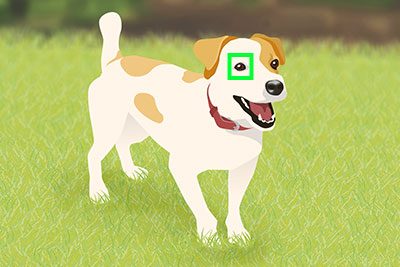
-
셔터 버튼을 완전히 누릅니다.
힌트
- [
 인식 대상]을 신속하게 전환하고 싶은 경우, [인식 대상 전환]을 사용자 정의 키 또는 기능 메뉴로 설정하면 편리하게 사용할 수 있습니다. 또한 자주 촬영하는 피사체에 대해서만 사용자 정의 키를 사용함으로써 전환할 인식 대상을 제한하는 데 [
인식 대상]을 신속하게 전환하고 싶은 경우, [인식 대상 전환]을 사용자 정의 키 또는 기능 메뉴로 설정하면 편리하게 사용할 수 있습니다. 또한 자주 촬영하는 피사체에 대해서만 사용자 정의 키를 사용함으로써 전환할 인식 대상을 제한하는 데 [ 인식대상전환 설정]을 사용할 수 있습니다.
인식대상전환 설정]을 사용할 수 있습니다. - 화면에 표시된 피사체가 작을 때 특정 피사체에 초점을 맞추는 것을 더 쉽게 하려면, [
 초점 영역]을 [스팟]으로 설정한 다음 피사체에 초점을 맞추십시오.
초점 영역]을 [스팟]으로 설정한 다음 피사체에 초점을 맞추십시오.
참고 사항
- 피사체와 촬영 조건에 따라 눈과 같은 피사체의 일부를 카메라가 인식하지 못할 수도 있습니다.자세한 내용은 “인식하기 쉬운 피사체 설명”을 참조하십시오.
- [
추적 및 피사체 인식 기능을 함께 사용하기 및 인식할 부분의 우순순위와 제한
[ AF 시 피사체 인식]이 [켬]으로 설정되어 있을 때, 추적 기능을 사용하여 피사체를 추적하는 동안 눈과 같은 부분이 검출되는 경우 초점 프레임이 인식된 피사체 부분으로 자동으로 이동합니다.
AF 시 피사체 인식]이 [켬]으로 설정되어 있을 때, 추적 기능을 사용하여 피사체를 추적하는 동안 눈과 같은 부분이 검출되는 경우 초점 프레임이 인식된 피사체 부분으로 자동으로 이동합니다.
카메라는 해당 부분을 자동으로 선택하여(눈, 머리, 몸통 순으로) 우선적으로 초점을 맞춥니다. 카메라가 몸통에 초점을 맞출 수 없으면 추적을 시작합니다.
[ 인식 대상]이 [동물]로 설정되어 있고 [인식 부위]가 [눈/머리/몸통]으로 설정되어 있는 경우에 다음 절차를 사용합니다.
인식 대상]이 [동물]로 설정되어 있고 [인식 부위]가 [눈/머리/몸통]으로 설정되어 있는 경우에 다음 절차를 사용합니다.
-
원거리 피사체 추적
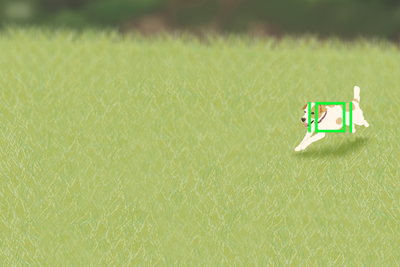
-
추적하고 있는 피사체가 점점 가까워지면 피사체의 몸통이 인식됩니다.
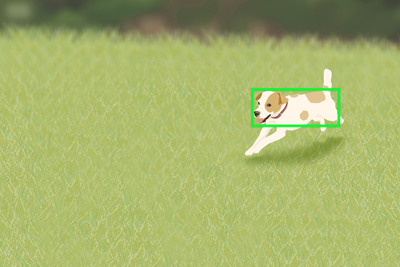
-
추적하고 있는 피사체가 훨씬 더 가까워지면 피사체의 눈이 인식됩니다.

-
피사체가 뒤돌아 있어서 카메라가 눈을 인식할 수 없는 경우, 머리 또는 몸통을 인식합니다.
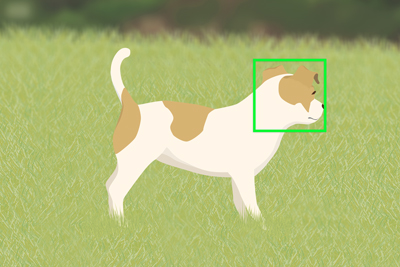
인식할 피사체 부분을 제한하는 방법
- 카메라가 몸통 또는 머리의 인식 프레임에서 대상 피사체 앞에 있는 불필요한 피사체에 초점을 맞추는 경우, [인식 부위]를 [눈]으로만 제한하고 [
 초점 영역]을 [추적: 스팟 S], [추적: 스팟 M] 또는 [추적: 스팟 L]으로 설정하여 뒤에 있는 대상 피사체를 선택하면 해당 피사체에 초점을 쉽게 맞출 수 있습니다.
초점 영역]을 [추적: 스팟 S], [추적: 스팟 M] 또는 [추적: 스팟 L]으로 설정하여 뒤에 있는 대상 피사체를 선택하면 해당 피사체에 초점을 쉽게 맞출 수 있습니다.
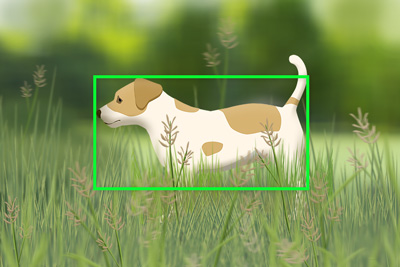
피사체의 몸통 또는 머리를 인식하는 방법
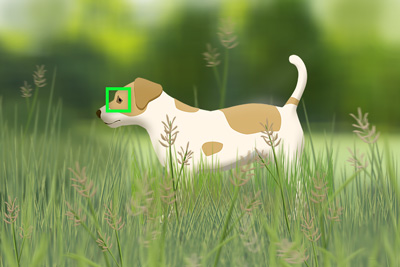
인식 부위가 눈으로만 제한된 경우
힌트
- [인식 부위]를 신속하게 전환하고 싶은 경우, [인식 부위 전환]을 사용자 정의 키 또는 기능 메뉴로 설정하면 더 쉽게 조작할 수 있습니다. 또한 [인식 부위 전환 설정]을 사용하여 사용자 정의 키로 전환할 인식 부위를 제한할 수 있습니다.
- [인식 부위]를 [동물], [새], [동물/새]로 나눠서 설정할 수 있습니다. [동물/새]가 설정되어 있을 때 동물과 새에 대해 인식할 부위를 개별적으로 설정하고 싶은 경우, [개별 설정을 따름]을 선택하여 주십시오. [개별 설정을 따름]이 설정되어 있으면, [동물] 및 [새]에 대해 개별 인식 부위 설정을 사용할 수 있습니다.
참고 사항
- [
 인식 대상] 또는 [인식 부위]를 사용하여 설정한 대상 피사체 또는 피사체 부위 대신에 원하지 않는 피사체 또는 다른 피사체 부위에 피사체 인식 프레임이 나타날 수 있습니다. 경우에 따라 카메라가 몇몇 동물이나 새 그리고 피사체의 일부를 인식하지 못할 수도 있습니다.
인식 대상] 또는 [인식 부위]를 사용하여 설정한 대상 피사체 또는 피사체 부위 대신에 원하지 않는 피사체 또는 다른 피사체 부위에 피사체 인식 프레임이 나타날 수 있습니다. 경우에 따라 카메라가 몇몇 동물이나 새 그리고 피사체의 일부를 인식하지 못할 수도 있습니다. - 피사체 인식 프레임이 불필요한 위치에 표시되면, 다음과 같은 설정을 수행하여 피사체 인식 감도를 조정할 수 있습니다.
- [
 인식 대상]이 [동물/새]로 설정되어 있을 때 피사체 인식 프레임이 불필요한 위치에 표시되면, 인식 대상 설정을 [동물] 또는 [새]로 설정하여 주십시오.
인식 대상]이 [동물/새]로 설정되어 있을 때 피사체 인식 프레임이 불필요한 위치에 표시되면, 인식 대상 설정을 [동물] 또는 [새]로 설정하여 주십시오. - 머리 또는 몸통의 피사체 인식 프레임이 불필요한 부위에 표시되면, [인식 부위]를 [눈]으로 설정하여 주십시오.
- [인식 감도]를 [1(낮음)] 또는 [2]로 설정하여 주십시오.
- [
- 카메라가 원하는 피사체를 적절하게 인식하지 못하면, 다음과 같은 설정을 수행하여 인식 프로세스를 더 쉽게 만들어 주십시오.
- [
 인식 대상]이 [동물] 또는 [새]로 설정되어 있을 때 카메라가 피사체를 적절하게 인식하지 못하면, 인식 대상을 [동물/새]로 설정하여 주십시오.
인식 대상]이 [동물] 또는 [새]로 설정되어 있을 때 카메라가 피사체를 적절하게 인식하지 못하면, 인식 대상을 [동물/새]로 설정하여 주십시오. - [인식 감도]를 [5(높음)] 또는 [4]로 설정하여 주십시오.
- [
추적 및 피사체 인식 기능을 편리하게 사용하는 예: 추적 및 [스팟]/[존] 사이에서 조작을 신속하게 전환하여 피사체 촬영하기
다음은 동물 또는 새를 촬영할 때 추적 및 [스팟]/[존] 사이에서 조작을 신속하게 전환하는 데 유용한 절차의 예입니다.
추적 또는 피사체 인식 기능을 사용하여 촬영하는 동안 추적을 계속 진행하기 어려운 상황에 갑자기 직면했을 때 이 설정을 이용하면 조작을 [스팟]/[존]으로 신속하고 편리하게 전환할 수 있습니다.
다음 절차는 아래의 세 가지 기능을 조합하여 초점 영역 파라미터 [추적: 스팟 S], [추적: 스팟 M], [추적: 스팟 L] 또는 [추적: 존]을 사용하는 예입니다.
- 추적 또는 피사체 인식 기능 일시 정지하기 [입력 중 추적 인식 끔]
- 추적 중에 초점 영역 프레임 표시하기 [추적 중 초점영역]
- 추적 중에 초점 영역 프레임을 추적 프레임 위치로 이동하기 [초점 표준]
사전 준비
사용자 정의 키에 [입력 중 추적 인식 끔] 기능(추적 또는 피사체 인식 기능을 일시 정지하는 데 사용) 할당하기
촬영 중에 조작할 수 있는 초점 유지 버튼, AF-ON 버튼 또는 AEL 버튼에 기능을 할당하는 것이 좋습니다. 초점 유지 버튼에 기능을 할당하려면 다음 설정을 수행하십시오.
MENU →  (설정) → [사용자 정의 설정] → [
(설정) → [사용자 정의 설정] → [ 키/다이얼 설정] → [렌즈] → [초점 고정 버튼] → [입력 중 추적 인식 끔]
키/다이얼 설정] → [렌즈] → [초점 고정 버튼] → [입력 중 추적 인식 끔]
힌트
- [입력 중 추적 인식 끔]을 사용하는 경우, 추적 및 피사체 인식 기능을 모두 일시적으로 끌 수 있습니다. 추적 기능만 끄고 피사체 인식 기능을 계속 사용하고 싶은 경우, [입력 중 추적 끔]을 초점 유지 버튼에 할당하여 주십시오.
- 추적 및 피사체 인식 기능을 모두 일시적으로 끄려는 경우: [입력 중 추적 인식 끔]
- 추적 기능만 끄고 피사체 인식 기능을 계속 사용하려는 경우: [입력 중 추적 끔]
- AF-ON 버튼만 사용하여 자동 초점 기능을 작동하기 위해 초점 맞춤과 셔터 릴리즈를 별도로 조작하고 싶은 경우(이 방법은 종종 “백 버튼 AF”로 지칭하기도 함), 해당 기능을 렌즈의 초점 유지 버튼에 할당하는 것이 좋습니다. 반면에 집게손가락만으로 셔터 버튼을 반쯤 눌러 AF를 조작할 때는 해당 기능을 AF-ON 버튼 또는 AEL 버튼 등에도 할당하는 것이 좋습니다.
- [입력 중 추적 인식 끔]에 관한 자세한 사항은 다음 웹사이트를 방문하여 주십시오.
피사체를 추적하는 동안 추적 시작 영역을 표시하는 [추적 중 초점영역]을 설정하여 주십시오.
MENU →  (초점) → [초점 영역] → [추적 중 초점영역] → [켬]
(초점) → [초점 영역] → [추적 중 초점영역] → [켬]
추적 중에 초점 영역 프레임을 추적 프레임 위치로 이동시키기 위해 [초점 표준] 할당하기
기본 설정에서 [초점 표준] 기능은 멀티 셀렉터의 가운데에 할당되어 있습니다. 설정을 변경하려면 다음 절차를 사용하십시오.
MENU →  (설정) → [사용자 정의 설정] → [
(설정) → [사용자 정의 설정] → [ 키/다이얼 설정] → [후면2] → [멀티셀렉터 중앙버튼] → [초점 표준]
키/다이얼 설정] → [후면2] → [멀티셀렉터 중앙버튼] → [초점 표준]
촬영 중에 이 기능을 사용하는 방법: 장애물로 인해 피사체가 일시적으로 가려져서 보이지 않는 경우 등.
-
카메라가 [추적: 스팟 M] 등의 파라미터로 설정된 [
초점 영역]을 사용하여 피사체 촬영을 시작합니다. 추적 프레임 및 피사체 인식 프레임이 나타납니다. 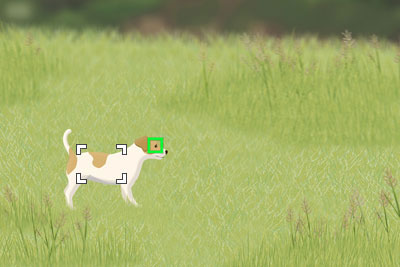
-
카메라가 피사체의 움직임과 방향 그리고 배경의 밸런스에 따라 구도 내에서 피사체의 위치를 변경하면서 촬영을 계속합니다. 구도가 조정되었기 때문에 피사체를 추적하는 추적 프레임의 위치가 초점 영역 프레임의 위치에서 벗어납니다.
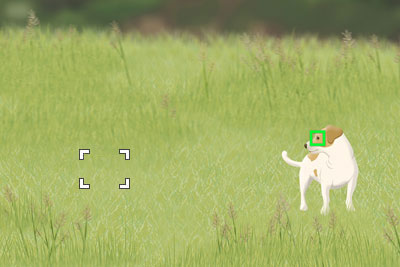
-
초점 영역 프레임이 피사체를 추적하는 추적 프레임의 위치로 이동하도록 [초점 표준] 기능이 할당된 멀티 셀렉터의 가운데를 미리 눌러 주십시오.
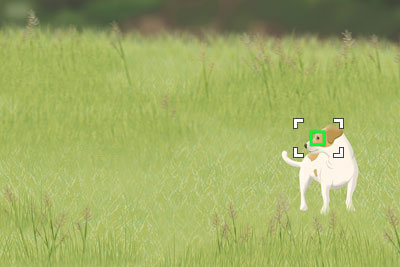
-
일부 이유(예를 들어 피사체가 일시적으로 가려져서 보이지 않는 상황)로 인해 추적 또는 피사체 인식 기능을 사용하여 추적을 계속 진행하기가 어려운 경우, 사용자 정의 키에 할당된 [입력 중 추적 인식 끔]을 사용하여 일시적으로 파라미터를 [스팟]으로 전환하는 것이 효과적입니다. [입력 중 추적 인식 끔]이 할당된 초점 유지 버튼을 누르고 있는 동안, [
 초점 영역]이 [스팟: S], [추적: 스팟 M] 또는 [추적: 스팟 L]로 전환되고 사용자는 [스팟]의 초점 영역 프레임 위치에 초점을 맞출 수 있습니다.
초점 영역]이 [스팟: S], [추적: 스팟 M] 또는 [추적: 스팟 L]로 전환되고 사용자는 [스팟]의 초점 영역 프레임 위치에 초점을 맞출 수 있습니다. 
-
[입력 중 추적 인식 끔]이 할당된 초점 유지 버튼에서 손을 떼면 추적 및 피사체 인식 기능을 사용할 수 있습니다.
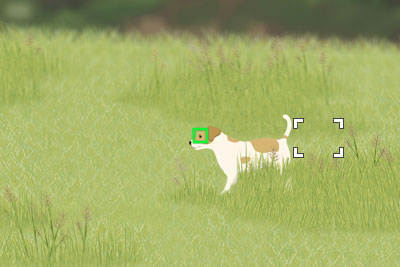
힌트
- 심지어 자동 초점 및 연속 촬영 중에도 [입력 중 추적 인식 끔]을 사용할 수 있습니다.
- 추적 중에 [초점 표준]을 누르면 초점 영역 프레임이 추적 프레임 위치로 이동합니다. 자동 초점이 활성화되지 않았을 때 [초점 표준]을 누르면, 초점 영역 프레임이 화면의 가운데로 이동합니다.
추적 및 피사체 인식 기능을 편리하게 사용하기: [추적 전환 범위] 조정
추적 프레임의 위치에서 피사체까지의 거리를 기준으로 피사체 인식 범위를 조정할 수 있습니다.
범위를 설정하려면 MENU →  (초점) → [피사체 인식] → [
(초점) → [피사체 인식] → [ 인식 대상] → [동물] 또는 [새] → 세부 설정 → [추적 전환 범위]를 선택하여 주십시오.
인식 대상] → [동물] 또는 [새] → 세부 설정 → [추적 전환 범위]를 선택하여 주십시오.
[추적 전환 범위]가 [5(넓게)]로 설정되어 있을 때는 피사체가 추적 프레임에서 멀리 있어도 카메라가 자동으로 초점 프레임을 인식된 피사체로 이동시킵니다. 이 기능은 하나의 피사체만 있거나 일부 이유로 피사체를 추적하기 어려울 때(예를 들어 피사체가 가려져서 보이지 않는 상황) 유용합니다.
넓은 추적 이동 범위의 예

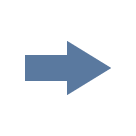
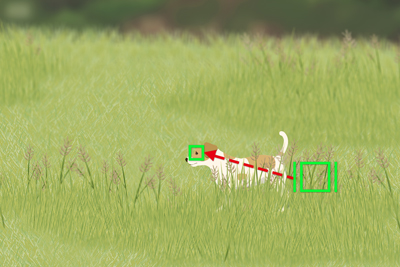
[1(좁게)]로 설정되어 있을 때는 피사체가 추적 프레임에 가깝게 있는 경우에만 카메라가 자동으로 초점 프레임을 인식된 피사체로 이동시킵니다. 범위를 좁히는 것은 여러 피사체들 중에서 특정 피사체를 추적하고 싶은 경우에 유용합니다. (특정 피사체를 더욱 쉽게 추적하려면 [인식 부위]를 [눈]으로 설정하십시오.)
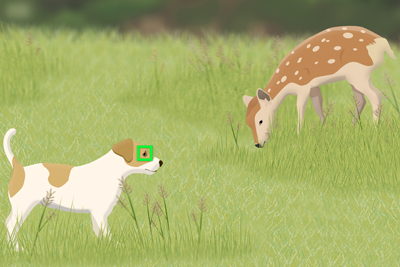
좁은 추적 이동 범위의 예
범위가 넓거나 좁을 수 있을 때는 [3(표준)]을 설정하는 것이 좋습니다.
힌트
- 각 인식 대상에 대해 세부 설정을 수행할 수 있습니다. [
 인식 대상]이 [동물/새]로 설정되어 있을 때는 [동물]과 [새]에 대해 설정된 [추적 전환 범위]가 적용됩니다.
인식 대상]이 [동물/새]로 설정되어 있을 때는 [동물]과 [새]에 대해 설정된 [추적 전환 범위]가 적용됩니다. - 추적 이동 범위는 인식 대상 설정, 피사체의 종류와 자세, 인식할 피사체 부위의 설정, 인식 상태 그리고 기타 촬영 조건에 따라 달라집니다. [5(넓게)]로 설정하면 대상 피사체에서 한두 피사체가 거리를 두고 떨어져 있는 위치에서도 범위를 쉽게 이동할 수 있습니다. [1(좁게)]를 설정하고 [인식 부위]를 [눈]으로만 설정한 경우, 피사체 인식에 가장 좁은 범위를 적용시킬 수 있습니다. 참고로 이 설정을 지정하면 이동 범위가 얼굴이나 눈 주위의 영역에서만 형성됩니다.
추적 및 피사체 인식 기능을 편리하게 사용하기: [추적 지속성 레벨] 조정
피사체 또는 카메라가 움직이고 있을 때는 추적 프레임 또는 피사체 인식 프레임을 최대한 유지하면서 피사체 주변의 추적을 계속할 것인지 아니면 촬영 거리에서 더 가까운 다른 피사체로 초점을 신속하게 이동시킬 것인지 설정을 조정할 수 있습니다.
MENU →  (초점) → [피사체 인식] → [
(초점) → [피사체 인식] → [ 인식 대상] → [동물] 또는 [새] → 세부 설정 → [추적 지속성 레벨]
인식 대상] → [동물] 또는 [새] → 세부 설정 → [추적 지속성 레벨]
[5(잠김)]으로 설정되어 있을 때는 피사체 부위(예: 눈)를 추적하는 추적 프레임 또는 피사체 인식 프레임의 작동이 일부 장애물로 인해 일시적으로 중단된 경우라도 카메라는 추적 프레임 또는 피사체 인식 프레임을 유지하면서 피사체 주변 영역을 계속 추적합니다. 동물이 쉽게 나타났다가 사라질 수 있는 초원과 같은 장소에서 동물 등의 피사체가 움직이고 있을 때 이 설정을 사용하여 촬영하는 것이 좋습니다.
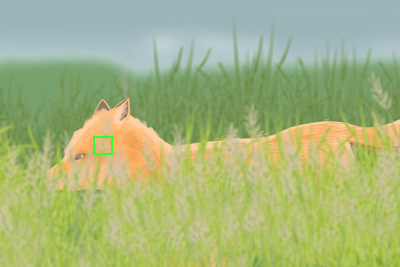
눈 주변 영역을 계속 추적하는 피사체 인식 프레임의 예.
[1(잠기지 않음)]으로 설정되어 있을 때, 추적 프레임 또는 피사체 인식 프레임이 인식된 피사체를 계속 추적할 수 없는 경우, 카메라는 추적을 계속 진행하지 않고 촬영 거리에서 더 가까운 다른 피사체에 초점을 신속하게 옮깁니다. 나뭇가지에서 새와 같은 피사체가 멀리 날아갈 때 나뭇가지 등의 물체에 추적 프레임이 계속 배치되는 경우 이 설정을 사용하여 촬영하는 것이 좋습니다.

추적을 계속 진행하지 않고 촬영 거리에서 더 가까운 다른 피사체로 초첨을 이동하는 예
힌트
- 각 인식 대상에 대해 세부 설정을 수행할 수 있습니다. [
 인식 대상]이 [동물/새]로 설정되어 있을 때는 [동물]과 [새]에 대해 설정된 [추적 지속성 레벨]이 적용됩니다.
인식 대상]이 [동물/새]로 설정되어 있을 때는 [동물]과 [새]에 대해 설정된 [추적 지속성 레벨]이 적용됩니다. - 추적 지속성 레벨은 인식 대상 설정, 피사체의 종류와 자세, 인식할 피사체 부위의 설정, 인식 상태 그리고 기타 촬영 조건에 따라 달라집니다.
기타 편리한 기능 및 조작 방법
힌트: 사용자 정의 키에 할당된 [피사체 인식 AF]를 사용하여 눈에 일시적으로 초점 맞추기
이 조작을 시작하기 전에 MENU →  (설정) → [사용자 정의 설정] → [
(설정) → [사용자 정의 설정] → [ 키/다이얼 설정]을 선택하여 주십시오. 해당 기능이 할당된 버튼을 선택하여 주십시오. 그 다음,
키/다이얼 설정]을 선택하여 주십시오. 해당 기능이 할당된 버튼을 선택하여 주십시오. 그 다음,  (초점) → [피사체 인식] → [피사체 인식 AF]를 설정하여 주십시오.
(초점) → [피사체 인식] → [피사체 인식 AF]를 설정하여 주십시오.
-
[피사체 인식 AF] 기능이 할당된 사용자 정의 키를 눌러 주십시오.
카메라가 동물 또는 새의 눈을 인식하고 그 눈에 초점을 맞추면, 녹색의 피사체 인식 프레임이 나타납니다.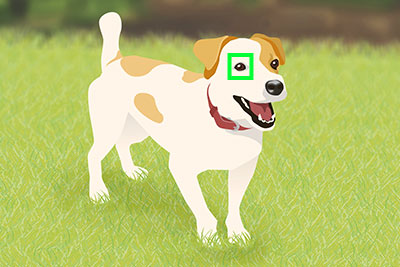
-
사용자정의 키를 누르고 있는 동안 셔터 버튼을 누릅니다.
힌트: 검출할 눈 전환하기
* [ 인식 대상]이 [새]인 경우, 카메라를 통해 왼쪽 눈과 오른쪽 눈을 전환하여 초점을 맞추게 할 수 없습니다.
인식 대상]이 [새]인 경우, 카메라를 통해 왼쪽 눈과 오른쪽 눈을 전환하여 초점을 맞추게 할 수 없습니다.
사전에 MENU →  (초점) → [피사체 인식] → [
(초점) → [피사체 인식] → [ 오른쪽/왼쪽 선택]을 선택하여 왼쪽 또는 오른쪽 눈 중에 어디에 초점을 맞출지 설정할 수 있습니다. 또한 다음 절차를 사용하여 해당 눈을 전환할 수 있습니다.
오른쪽/왼쪽 선택]을 선택하여 왼쪽 또는 오른쪽 눈 중에 어디에 초점을 맞출지 설정할 수 있습니다. 또한 다음 절차를 사용하여 해당 눈을 전환할 수 있습니다.
[오른쪽/왼쪽 눈 전환]에 할당된 사용자 정의 키로 전환하기
* 셔터 버튼을 반쯤 누르고 있으면 [오른쪽/왼쪽 눈 전환] 조작이 불가능합니다.
[ 오른쪽/왼쪽 선택]이 [오른쪽 눈] 또는 [왼쪽 눈]으로 설정되어 있으면, [오른쪽/왼쪽 눈 전환]이 할당된 사용자 정의 키를 누를 때마다 초점을 맞출 눈을 전환할 수 있습니다.
오른쪽/왼쪽 선택]이 [오른쪽 눈] 또는 [왼쪽 눈]으로 설정되어 있으면, [오른쪽/왼쪽 눈 전환]이 할당된 사용자 정의 키를 누를 때마다 초점을 맞출 눈을 전환할 수 있습니다.
[ 오른쪽/왼쪽 선택]이 [자동]으로 설정되어 있으면, [오른쪽/왼쪽 눈 전환]을 할당한 사용자 정의 키를 눌러서 초점을 맞출 눈을 일시적으로 전환할 수 있습니다.
오른쪽/왼쪽 선택]이 [자동]으로 설정되어 있으면, [오른쪽/왼쪽 눈 전환]을 할당한 사용자 정의 키를 눌러서 초점을 맞출 눈을 일시적으로 전환할 수 있습니다.
참고 사항
[ 오른쪽/왼쪽 선택]이 [자동]으로 설정되어 있을 때, 다음과 같은 조작을 수행하면 일시적인 왼쪽/오른쪽 선택이 취소되고 카메라는 자동 눈 선택으로 돌아갑니다.
오른쪽/왼쪽 선택]이 [자동]으로 설정되어 있을 때, 다음과 같은 조작을 수행하면 일시적인 왼쪽/오른쪽 선택이 취소되고 카메라는 자동 눈 선택으로 돌아갑니다.
- 조작 휠의 가운데 누르기
- 멀티 셀렉터의 가운데 누르기
- 셔터 버튼을 반쯤 누르기(정지 이미지 촬영 시에만 해당)
- [AF 켬] 또는 [피사체 인식 AF]가 할당된 사용자 정의 키를 누르는 것을 중지(정지 이미지 촬영 시에만 해당)
- MENU 버튼 누르기
- 모드 다이얼을 사용하여 촬영 모드를 변경하여 주십시오.
힌트: [실용적인 사용법] 사용자의 선호도와 촬영 스타일에 따라 조작을 맞춤화하기
예를 들어, 특정 방법을 사용하면 사용자의 선호도와 촬영 스타일에 따라 초점을 맞추는 조작과 셔터 릴리즈 조작을 별도로 수행할 수 있습니다. 자세한 내용은 셔터 릴리즈에서 자동 초점을 분리하는 방법(AF On) 등을 참조하십시오.
인식하기 쉬운 피사체 설명
동물 또는 새의 종류, 얼굴의 방향, 피사체의 크기 그리고 한 장면에서 여러 피사체가 이리저리 움직이는 경우와 같은 촬영 조건에 따라 카메라가 눈, 머리 또는 몸통을 인식하지 못할 수도 있습니다.
다음의 예시들을 가이드라인으로 활용하십시오.
인식하기 쉬운 [동물]의 예
눈을 인식하기 쉬운 피사체의 예

고양이와 같은 얼굴

개와 같은 얼굴

일부 초식 동물

일부 초식 동물

일부 작은 동물

일부 작은 동물

눈 또는 코 등의 전체 얼굴이 적절하게 보이지 않는 경우의 피사체 크기와 방향
(예: 정면으로 보이는 얼굴)

눈 또는 코 등의 전체 얼굴이 적절하게 보이지 않는 경우의 피사체 크기와 방향
(예: 측면으로 보이는 얼굴)
머리 또는 몸통을 인식하기 쉬운 피사체의 예

고양이와 유사한 형태

개와 유사한 형태
인식하기 어려운 [동물]의 예
눈을 인식하기 어려운 피사체의 예

“고양이” 및 “개”의 얼굴과 상당히 다른 얼굴을 가진 동물

“고양이” 및 “개”의 얼굴과 상당히 다른 얼굴을 가진 동물

반점들이 있는 얼굴 또는 몸통

피사체의 얼굴이 아래 또는 뒤로 향하거나 얼굴 일부가 가려져 있습니다.
머리 또는 몸통을 인식하기 어려운 피사체의 예

“고양이” 및 “개”의 형태와 상당히 다른 형태를 가진 동물

“고양이” 및 “개”의 형태와 상당히 다른 형태를 가진 동물

“고양이” 및 “개”의 형태와 상당히 다른 형태를 가진 동물

복잡한 자세를 취하는 동물

몸통 일부가 가려져 있는 경우.
일반적으로 눈, 머리 또는 몸통을 인식하기 어려운 피사체의 예

좁은 영역에 있는 여러 동물

이리저리 움직이는 동물

역광이 있거나 어두운 장소

털이 검거나 얼굴을 구별하기 어려운 동물
힌트
- 동물의 머리가 초점에서 벗어나 있을 때는 카메라가 피사체를 인식하기 어려울 수 있습니다. 이런 경우 머리에 초점을 한 번만 맞추십시오. 그 후에는 카메라가 피사체를 더 쉽게 인식합니다.
인식하기 쉬운 [새]의 예
눈을 인식하기 쉬운 피사체의 예

작은 새 같은 얼굴

“맹금류와 유사한” 얼굴

“물새와 유사한” 얼굴

피사체의 전체 얼굴이 적절하게 보이고 너무 작지 않음

눈과 부리의 형태가 적절하게 보이는 경우의 얼굴 방향

눈과 부리의 형태가 적절하게 보이는 경우의 얼굴 방향
머리 또는 몸통을 인식하기 쉬운 피사체의 예

“작은 새와 유사한” 형태

“맹금류와 유사한” 형태

“물새와 유사한” 형태
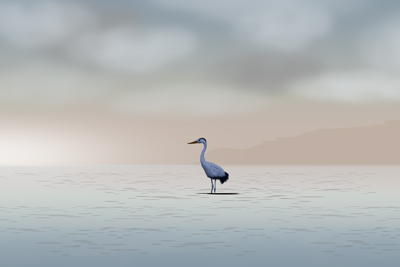
크기가 너무 작지 않아서 머리 또는 몸통 전체가 적절하게 보이는 경우

크기가 너무 작지 않아서 머리 또는 몸통 전체가 적절하게 보이는 경우
인식하기 어려운 [새]의 예
눈을 인식하기 어려운 피사체의 예

“작은 새”, “독수리/매”, “물새”의 얼굴과 다른 얼굴을 가진 새
(예: 갈기가 복잡하고 머리에 술이 달린 새)

새의 눈 또는 몸통 테두리가 뚜렷하지 않은 경우
(예: 몸통 깃털의 무늬로 인해 눈을 식별하기 어려움)

새의 눈 또는 몸통 테두리가 뚜렷하지 않은 경우
(예: 어두운 환경, 검은 몸통 깃털)

새의 눈 또는 몸통 테두리가 뚜렷하지 않은 경우
(예: 몸통 깃털의 색 또는 무늬가 배경과 유사함)

많은 새가 떼지어 모여 있는 장면
머리 또는 몸통을 인식하기 어려운 피사체의 예

갈기 등으로 인해 복잡한 형태를 가진 새
(예: 갈기가 복잡하고 머리에 술이 달린 새)

새의 윤곽을 구별하기 어려운 경우
(예: 복잡한 자세)

새의 윤곽을 구별하기 어려운 경우
(예: 몸통 일부가 가려져 있는 경우)

새의 윤곽을 구별하기 어려운 경우
(예: 어두운 장소)

새의 윤곽을 구별하기 어려운 경우
(예: 몸통 깃털의 색 또는 무늬가 배경과 유사함)

많은 새가 떼지어 모여 있는 장면
힌트
- 새의 머리에 초점이 맞춰지지 않으면, 카메라가 피사체를 쉽게 인식하지 못할 수 있습니다. 이런 경우 머리에 초점을 한 번만 맞추십시오. 그 후에는 카메라가 피사체를 더 쉽게 인식합니다.
* 이 웹 페이지에 사용된 모든 이미지와 그림은 설명 목적으로만 제공됩니다.